
时间:2021-01-07 13:43:53 来源:www.win10xitong.com 作者:win10
小编在电脑维修店碰到一位用户抱着他的电脑去维修,他的操作系统遇到了win10系统如何卸载影子系统的问题,即使是平时能够自己动手能解决很多其他问题的网友要是面对win10系统如何卸载影子系统也可能不知道怎么解决。如果你想让自己的电脑水平有所提高,那这次就来尝试自己手动解决一下吧。解决这个问题的步骤如下:1.使用Win+i快捷键打开设置界面;2.在打开的设置界面中,选择进入“应用”选项即可很容易的处理好了。我们下面一起来看看更详细的win10系统如何卸载影子系统的途径。
推荐系统下载:win10
具体步骤如下:
1.使用Win i快捷键打开设置界面;
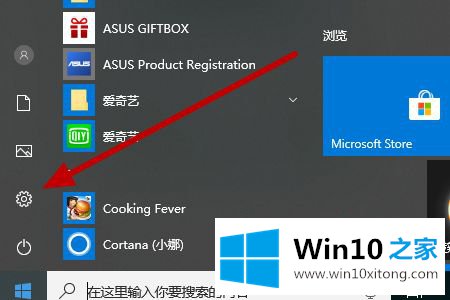
2.在打开的设置界面,选择进入“应用”选项;
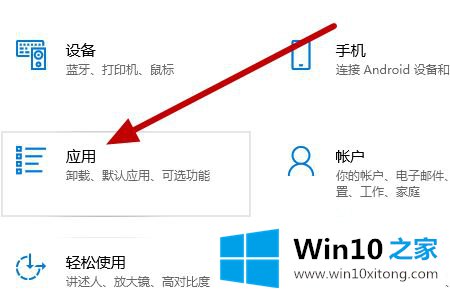
3.打开应用后,找到影子系统并选择它,然后点击右下角的“卸载”按钮卸载它。
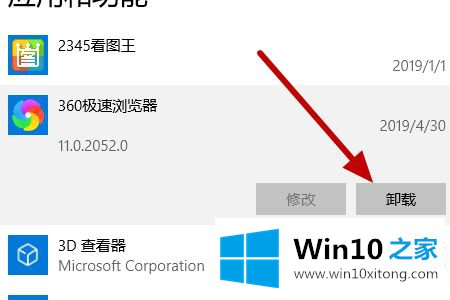
这里介绍如何卸载win10系统的影子系统。不知道怎么卸载的用户可以采取以上方法操作。
好了,小编已经把win10系统如何卸载影子系统的途径全部告诉大家了,我们很高兴能够在这里把你的问题能够协助解决。